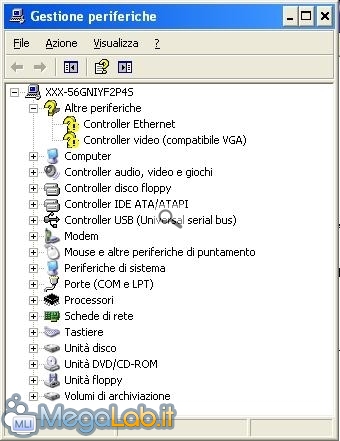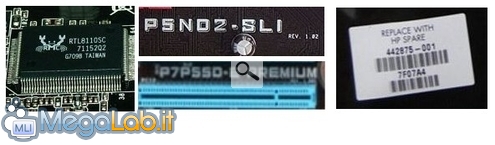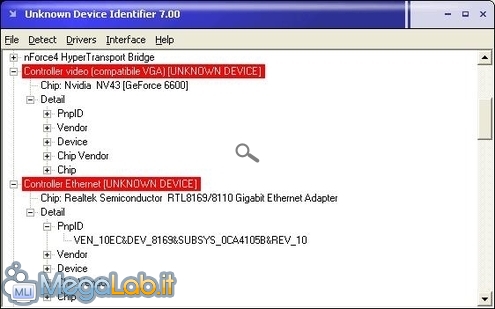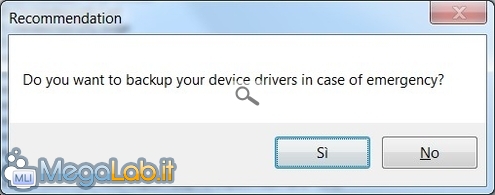Canali
Ultime news

Ultimi articoli
 Le ultime dal Forum |

Unknown Device Identifier scopre automaticamente le periferiche sconosciute28/11/2011 - A cura di

Correlati TagPassa qui con il mouse e visualizza le istruzioni per utilizzare i tag!
device (3)
, periferiche (1)
.
Il pezzo che stai leggendo è stato pubblicato oltre un anno fa.
 La trattazione seguente è piuttosto datata. Sebbene questo non implichi automaticamente che quanto descritto abbia perso di validità, non è da escludere che la situazione si sia evoluta nel frattempo. Raccomandiamo quantomeno di proseguire la lettura contestualizzando il tutto nel periodo in cui è stato proposto. La trattazione seguente è piuttosto datata. Sebbene questo non implichi automaticamente che quanto descritto abbia perso di validità, non è da escludere che la situazione si sia evoluta nel frattempo. Raccomandiamo quantomeno di proseguire la lettura contestualizzando il tutto nel periodo in cui è stato proposto.
Durante l'installazione dei sistemi operativi Microsoft, in particolare Windows XP, ma può succedere anche con le versioni più recenti, vi potrà essere capitato che qualche componente del vostro computer non venga riconosciuto e quindi di ritrovarvi con un punto esclamativo giallo in Gestione periferiche e la mancata installazione di tutti i driver necessari per quella periferica. Come si può ovviare a questo problema e trovare i driver giusti? Un metodo potrebbe essere quello visivo, aprire il computer e guardare le sigle presenti sui vari componenti o schede, anche con etichette adesive. Poi ci si affida a Internet e si ricercano i driver in base al codice trovato. Questo metodo però non è sicuramente alla portata di tutti, mentre lo smontaggio di un PC desktop può essere una cosa abbastanza veloce, aprire un notebook solo per leggere un codice non è molto comodo. Ci viene quindi in aiuto Unknown Device Identifier un piccolo programma gratuito e che si può rendere portable installandolo su una chiavetta, funzionante su tutte le versioni del sistema operativo Microsoft da Windows 95 sino a Windows 7, sia nelle declinazioni a 32 Bit che a 64 Bit. Oltre a visualizzare la lista completa di tutte le periferiche presenti nel PC, e permetterci di salvarla in un file di testo per poterla riutilizzare, evidenzia molto chiaramente gli Unknown Device mostrandoci la sigla del chip per poterne ricercare i driver. Una volta individuata la sigla del componente bisogna sempre affidarsi ad Internet per scaricare i driver giusti dal sito del produttore del hardware. Ci sono anche alcuni programmi, come DriverEasy o DriverMax, che effettuano la ricerca automatica dei driver, ma non mi hanno mai convinto al 100%, mi è capitato di provarli e di scaricare driver vecchi presenti nei loro server. A mio parere conviene sempre andare nei siti ufficiali dei produttori dei singoli componenti in modo da avere driver sempre aggiornati. Alla chiusura del programma rispondete di No a questo avviso che pubblicizza il programma a pagamento My Drivers che effettua il backup di tutti i driver installati nel computer. Segnala ad un amico |
- Unisciti a noi
- | Condizioni d'uso
- | Informativa privacy
- | La Redazione
- | Info
- | Pressroom
- | Contattaci
© Copyright 2025 BlazeMedia srl - P. IVA 14742231005
- Gen. pagina: 0.71 sec.
- | Utenti conn.: 146
- | Revisione 2.0.1
- | Numero query: 38
- | Tempo totale query: 0.09